So kündigen Sie Abonnements von Fernseh- und Filmkanälen bei Amazon Prime Video
Veröffentlicht: 2022-02-17Mit Amazon Prime Video können Sie Streaming-Dienste wie Showtime, Paramount+ und BritBox abonnieren. Aber was sollten Sie tun, wenn Sie TV- und Filmkanalabonnements bei Amazon kündigen möchten, damit Ihnen diese Dienste nicht mehr in Rechnung gestellt werden?
Glücklicherweise listet Ihr Amazon-Konto auf der Amazon-Website alle Ihre Abonnements auf einer Abonnementseite auf, auf der Sie Abonnements bei Amazon, die Sie nicht mehr benötigen, verwalten und kündigen können.

TV- und Filmkanalabonnements bei Amazon Prime Video
Eine Amazon Prime-Mitgliedschaft bietet Zugriff auf viele Streaming-Fernsehsendungen und -filme, die Sie ohne zusätzliche Gebühren über die Kosten Ihres Prime-Abonnements hinaus ansehen können.
Möglicherweise haben Sie jedoch bemerkt, dass Sie zum Ansehen einiger Shows und Filme einiger Anbieter einen Premium-Prime-Videokanal wie AMC oder Cinemax oder STARZ abonnieren müssen.
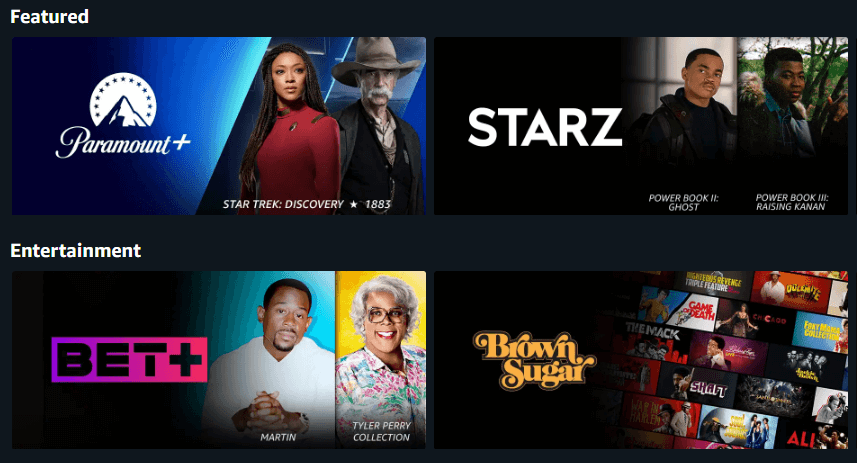
Viele dieser Kanäle bieten kostenlose Testversionen an. Auch wenn die Testversionen für Amazon Prime-Mitglieder kostenlos sind, müssen Sie dennoch Ihre Kreditkarten- und Rechnungsinformationen eingeben, da Amazon nach Ablauf der Testphase Ihr Konto für das Abonnement belastet, bis Sie es kündigen.
Im Allgemeinen verlängern sich Kanalabonnements automatisch, bis Sie sich abmelden. Dies gilt auch für andere Arten von Abonnements wie Amazon Music und Ihre Amazon Prime-Mitgliedschaft.
Wo Sie Ihre Abonnements bei Amazon verwalten können
Auf der Seite Mitgliedschaften & Abonnements können Sie alle Aspekte Ihrer Mitgliedschaften und aller Abonnementdienste, die Sie bestellt haben, verwalten. Gehen Sie folgendermaßen vor, um diese Seite in einem Webbrowser aufzurufen:
- Melden Sie sich bei Ihrem Konto bei Amazon.com an.
- Bewegen Sie den Mauszeiger über Konto & Listen in der oberen rechten Ecke der Seite. Ein Dropdown-Menü wird angezeigt.
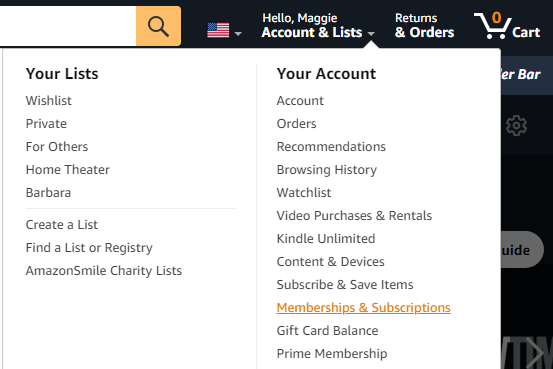
- Wählen Sie im Abschnitt Ihr Konto des Dropdown-Menüs Mitgliedschaften und Abonnements aus.
Gehen Sie folgendermaßen vor, um diese Seite in der mobilen App aufzurufen:
- Starten Sie die mobile Amazon-App.
- Wählen Sie das Benutzersymbol aus.
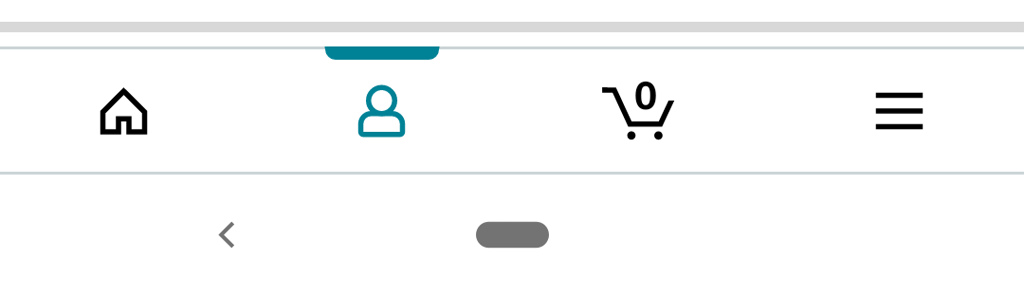
- Wählen Sie Ihr Konto aus .
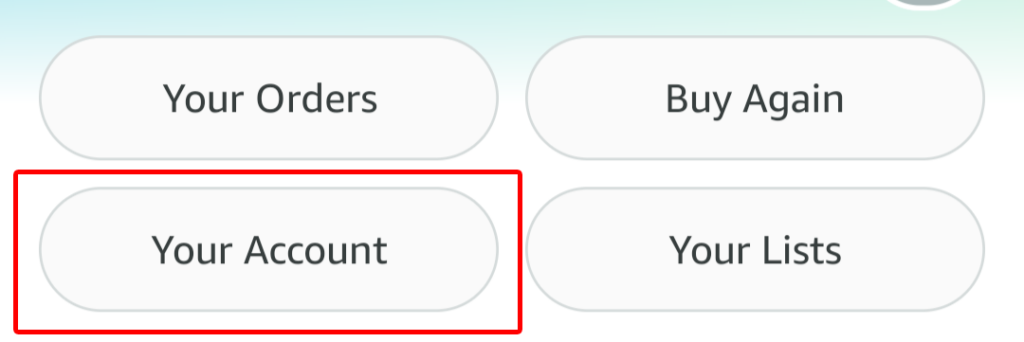
- Wählen Sie unter Kontoeinstellungen Mitgliedschaften und Abonnements aus.
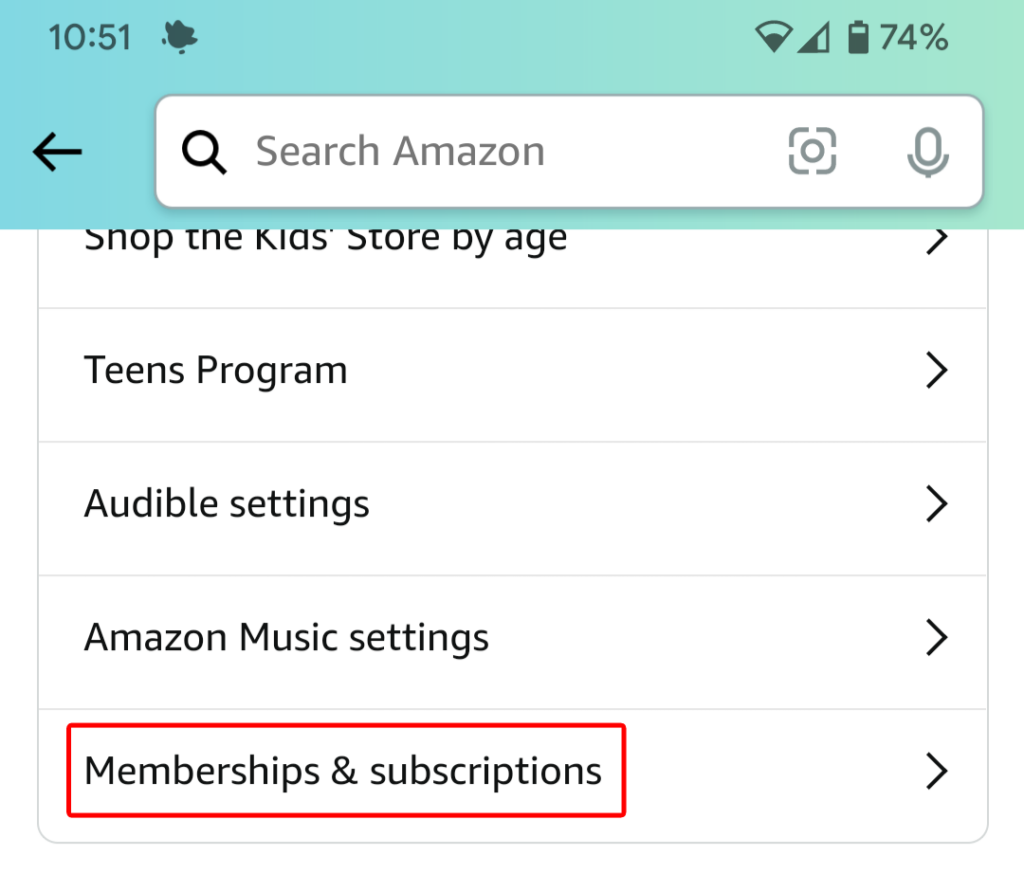
Unabhängig davon, ob Sie Abonnements im Internet oder über die mobile App verwalten, sehen Sie dieselben Informationen.
Informationen zu Ihren Abonnements
Auf der Seite Mitgliedschaften und Abonnements wird eine Liste aller Ihrer Abonnements angezeigt. Die Ansichtsoptionen sind:
- Aktuelle Abonnements
- Vergangene Abonnements
- Alle Abonnements
- Verfügbar mit Prime
- Videokanäle
Wenn Sie möchten, sortieren Sie Ihre Abonnements nach Hervorgehoben, nach Verlängerungsdatum – entweder in chronologischer Reihenfolge oder in umgekehrter chronologischer Reihenfolge – oder alphabetisch nach Titel. Außerdem wird ein Suchfeld angezeigt, sodass Sie schnell nach dem gewünschten Abonnement suchen können.
Auf dieser Seite werden alle Ihre Abonnements und für jedes Abonnement der Name und die Beschreibung des Dienstes, das Verlängerungsdatum und ein Link zu Ihrem Zahlungsverlauf angezeigt. Wenn der Dienst mit Ihrer Prime-Mitgliedschaftszahlungsmethode bezahlt wird, wird dies angegeben. Sie sehen einen Link zum Aktualisieren der Zahlungsmethode für Prime, falls Sie dies tun möchten.
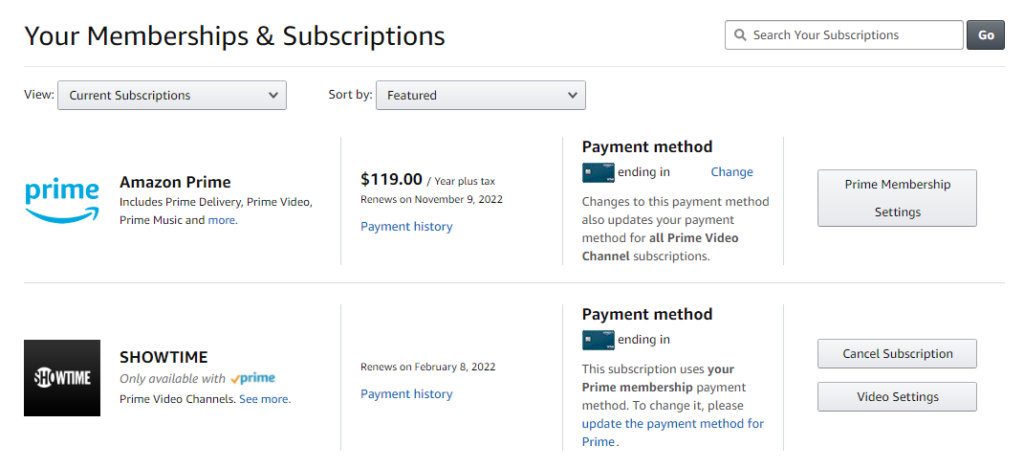
Bei Abonnements, die andere Zahlungsmethoden verwenden, sehen Sie die letzten vier Ziffern der Kreditkarte zusammen mit einem Link „ Ändern “, falls Sie ändern möchten, welche Kreditkarte für diesen Dienst belastet wird.
So kündigen Sie Abonnements von Fernseh- und Filmkanälen
Um die Mitgliedschaft bei einer Fernsehsendung oder einem Filmkanal zu beenden, suchen Sie die Sendung oder den Film in der Liste der Abonnements. Wählen Sie dann die Schaltfläche Abonnement kündigen. Sie werden aufgefordert, sich bei Ihrem Amazon-Konto anzumelden, obwohl Sie bereits angemeldet sind.


Von dort erhalten Sie einige Optionen. Sie können sich entscheiden, einige Tage vor der Verlängerung des Abonnements erinnert zu werden, damit Sie dann entscheiden können, ob Sie das Abonnement wirklich beenden möchten oder nicht.
Alternativ können Sie die automatische Verlängerung deaktivieren. In diesem Fall können Sie die Sendung oder den Kanal bis zum Enddatum des Abonnements ansehen.
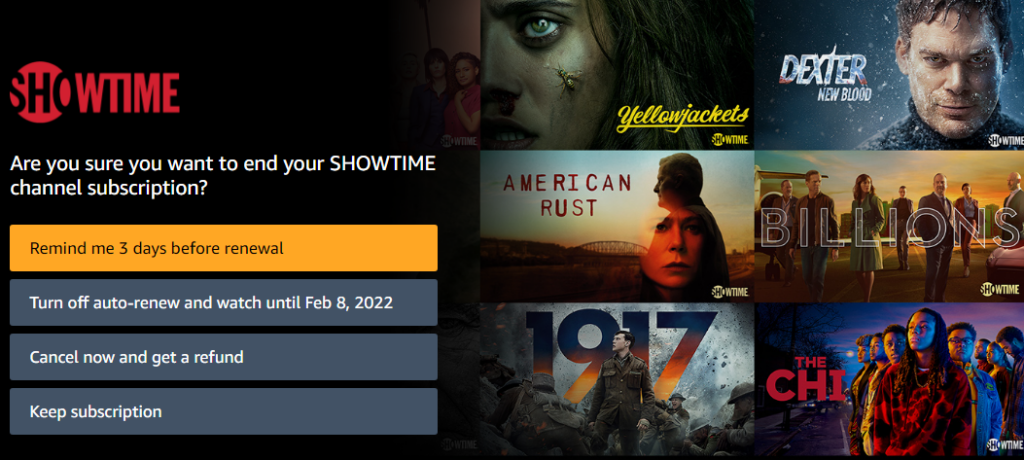
Schließlich können Sie Jetzt kündigen und eine Rückerstattung auswählen, um Ihr Abonnement sofort zu beenden.
Wenn Sie Ihre Meinung vollständig geändert haben, können Sie die Schaltfläche Abonnement behalten auswählen.
Eine weitere Möglichkeit, Abonnements von Fernseh- und Filmkanälen zu kündigen
Es gibt eine andere Möglichkeit, ein Filmkanal-Abonnement auf der Seite Mitgliedschaften & Abonnements zu kündigen. Wählen Sie die Schaltfläche Videoeinstellungen rechts neben dem Kanal, den Sie abbrechen möchten.

Wählen Sie unter Konto & Einstellungen die Registerkarte Kanäle aus und Sie sehen eine Liste Ihrer Kanäle. Wählen Sie als Nächstes den Link Kanal kündigen rechts neben dem Kanal aus, den Sie kündigen möchten.
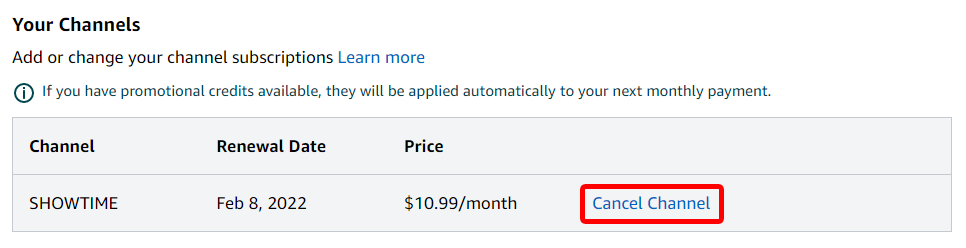
Die Seite Konto & Einstellungen enthält viele weitere erweiterte Steuerelemente wie:
- Einstellungen : Automatische Wiedergabe ein- und ausschalten.
- Prime Video-PIN : Fügen Sie eine PIN hinzu, um Prime Video-Käufe zu autorisieren und die Kindersicherung zu umgehen.
- Untertitel-Voreinstellungen : Passen Sie an, wie Untertitel auf all Ihren registrierten Geräten angezeigt werden.
- Ihre Geräte : Registrieren Sie ein neues Gerät oder heben Sie die Registrierung eines Geräts auf, das Sie in der Vergangenheit autorisiert haben.
- Ihr Wiedergabeverlauf : Sehen Sie sich Artikel an, die Sie mit einem anderen Profil angesehen haben, und wechseln Sie zu diesem Profil.
- Eine Liste mit Titeln, die Sie ausgeblendet haben. Ausgeblendete Videos werden nicht mehr in zukünftige Empfehlungen aufgenommen, erscheinen aber weiterhin in den Suchergebnissen.

Abhängig von Ihrem Haushalt und Ihren Sehgewohnheiten verwenden Sie diese Steuerelemente möglicherweise häufig.
So kündigen Sie Ihr Amazon Prime-Abonnement
Wenn Sie Ihr Amazon Prime-Abonnement ein für alle Mal kündigen möchten, können Sie dies auf zwei Arten tun. Gehen Sie mit einer der oben beschriebenen Methoden zur Seite Mitgliedschaften & Abonnements . Dann:
- Wählen Sie die Schaltfläche Prime-Mitgliedschaftseinstellungen rechts neben Ihrer Prime-Mitgliedschaft.

- Wählen Sie unter Verwalten den Link Aktualisieren, kündigen und mehr aus .

- Wählen Sie die Schaltfläche Mitgliedschaft beenden.
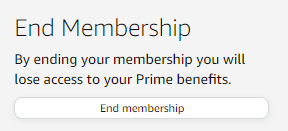
Es gibt eine noch schnellere Möglichkeit, Ihr Amazon Prime-Abonnement zu kündigen. Wählen Sie im Dropdown-Menü Konto & Listen die Option Prime-Mitgliedschaft aus.
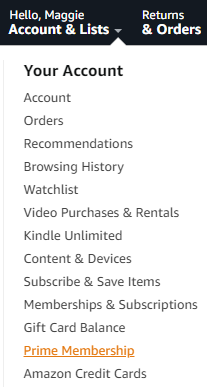
Von dort aus können Sie den Link Aktualisieren, kündigen und mehr auswählen, um Ihr Amazon Prime-Abonnement zu kündigen.
